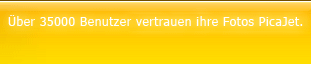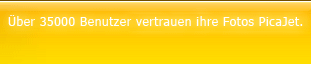|
|
Das Ändern der Skins ändert das Aussehen on PicaJet.
- Laden Sie eine PicaJet-Skin – eine kleine PJS-Datei, (siehe unten).
- Wenn Sie die PJS-Datei (eine Datei mit der Dateiendung “PJS”) heruntergeladen haben, kopieren Sie sie in das Skins-Verzeichnis von PicaJet.
Das standartmäßige Verzeichnis ist:
“C:\Program Files\PicaJet\Skins\”
- Starten Sie PicaJet. Öffnen Sie den Menüpunkt “Tools” und anschließend den Unterpunkt “Options”.
- Das “Options” - Dialogfenster öffnet sich. Wählen Sie “Skins”. auf der linken Seite des Dialogs. Es erscheinen alle verfügbaren Skins. Wählen Sie die Skin, die Ihnen gefällt.
|
|
|
| |